Інструменти для вражаючої презентації
Я вже не раз писав про ефективне використання Microsoft Office PowerPoint, публікуючи відповіді на питання, які я отримав в ході тренінгів (частина І, частина ІІ).
Однак, сьогодні мені хотілося б ще раз зачепити цю тему з іншого боку – розповісти про ті додаткові інструменти, які я використовую, аби зробити свої презентації вдалими. Оскільки PowerPoint для мене, як для тренера, мабуть найчастіше використовувана програма з усього пакету Microsoft Office, в мене вже сформувався свого роду джентельменський набір, який я весь час ношу з собою.
Думаю, що речі, про які я зараз буду розповідати, стануть в пригоді не лише тренерам, а й будь-кому з вас, кому часто доводиться проводити презентації.
Тож, якими секретами я можу поділитись?
-
Я завжди використовую презентер. Свого часу я придбав собі Cordless 2.4 GHz Presenter™ і завжди ношу його з собою. Ця чудова річ дозволяє не лише керувати показом слайдів, але й має вбудований лазерний покажчик, таймер з екранчиком та віброрежимом (попередження про те, що час, запланований на проведення презентації, майже минув), і кнопки регулювання гучності звуку.
Звичайно, зараз є й сучасніші моделі, однак, цей девайс мені сподобався строгістю контурів, чи що…
-
Під час показу слайдів, у мене завжди працює ZoomIt від SysInternals. Ця невеличка утиліта дозволяє мені простим натисненням Ctrl+1 збільшити зображення на екрані, сфокусувавши увагу студентів на ділянці поблизу курсору миші. Ctrl+2 дозволяє мені малювати на екрані поверх зображення. Ctrl+3 вмикає таймер, що дуже допомагає мені під час проведення лабораторних робіт і мозкових штурмів. А Ctrl+4 активує нову фічу – LiveZoom, яка збільшує зображення працюючої програми, показуючи не просто картинку, а роботу в процесі. LiveZoom працює лише в Windows Vista, Windows 7, і Server 2008. До речі, в режимі збільшення Ctrl+Up і Ctrl+Down дозволяють керувати ступенем збільшення зображення.
-
Якщо на моєму столі стоїть не нетбук, а “повноцінна” машина, я показую слайди з PptPlex від Microsoft Office Labs. Цей чудовий аддон для PowerPoint дозволяє презентувати слайди у вражаючий спосіб – розташувавши їх у вигляді секцій на свого роду робочому столі, і переміщуватись між ними з чудовими ефектами наближення/віддалення. До того ж, у будь-який момент часу зображення на екрані можна збільшувати або зменшувати як завгодно. просто чудово! Однак, знадобиться досить потужний комп’ютер. Повторюсь – це рішення не для нетбуків.:-(
-
Досить часто мені потрібно впровадити у слайд онлайнове відео. З появою Microsoft Office 2010 ця проблема зникла – тепер в меню кнопки Video на вкладинці Insert є пункт Video from web site:
YouTube Video Wizard (YTV).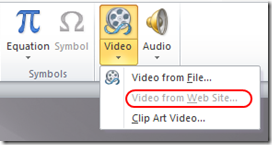
Якщо ж на машині встановлено Office 2007, я використовую -
А ще частіше під час демонстрації мені необхідно продемонструвати людям якусь веб-сторінку. Колись для цього я перемикався до браузера. А потім знайшов чудовий аддон LiveWeb, який дозволяє додати фрейм з веб-сторінкою прямо у слайд. Супер! Тепер мені не треба перемикатися між вікнами!
-
Я ненавиджу анімації. Особливо недоречні. Так, мені іноді необхідно показувати текст пункт за пунктом, але не більше. Зате я дуже люблю красиві переходи між слайдами. Раніше (до версії 2010) PowerPoint не міг похвалитися красою та різноманіттям переходів. А мені так хотілося 3D-кубик, як на Mac’ах! Тож, доводилось зберігати презентацію в PDF (Office 2007 це вміє робити без сторонньої допомоги, а раніше я використовував безкоштовний віртуальний принтер PrimoPDF), після чого демонстрував її з KeyJNote. “Кубика” там теж не було, однак, були інші дуже цікаві переходи, “підсвічування” і ефекти.
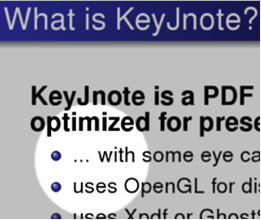
Тепер же, в PowerPoint 2010, з’явились всі ті переходи між слайдами яких мені не вистачало. І “кубик” теж є! -
Мене, як і багатьох інших презентерів, часто мучить страх ситуації, коли треба демонструвати слайди, а їх нема – втрачено, пошкоджено, або навіть забуто вдома “флешку”, тощо. Тож, я люблю щоб файли моїх презентацій завжди були в мене під рукою, тож я просто не можу жити без SlideShare.
Усі мої слайди (окрім презентацій офіційних тренінгів, які я не маю права розповсюджувати) опубліковано на http://www.slideshare.net/liketaurus (їх там у мене аж 89!). Це дуже зручно: по-перше, я можу демонструвати презентацію з будь-якого комп’ютера і у будь-якому місці. По-друге, це досить добрий спосіб самореклами.:-)
А ще, в них є свій власний аддон для PowerPoint, який дозволяє керувати опублікованими презентаціями не виходячи з PowerPoint. На жаль, з PowerPoint 2010 він у мене не запрацював, тож завантажувати презентації на сервер доводиться через веб-інтерфейс.:-(
Звичайно, я розповів лише про невелику частинку мого “стандартного набору для презентацій”. Однак, мабуть на сьогодні достатньо. Сім – гарне число:-), тож на цьому поставимо крапку. Сподіваюсь, ця стаття була для вас корисною, і можливо ви зекономите трохи часу, скориставшись моїми порадами.
Чекайте продовження! Нехай ваші презентації будуть вдалими!
P.S. Картинку для анонсу статті було знайдено на Office Online.
Ви можете відслідковувати коментарі до цього запису за допомогою RSS 2.0. Ви можете лишити коментар, або використати трекбек з Вашого сайту.


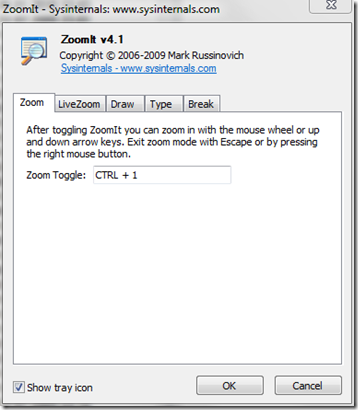

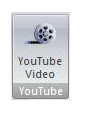
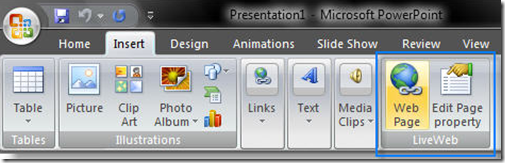
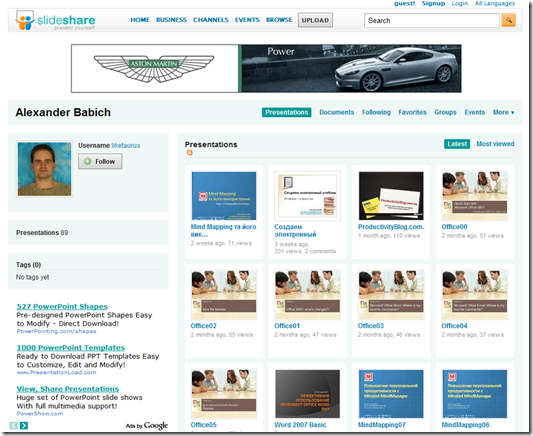








 Сподобалась стаття? Чому б не пригостити мене чашечкою кави?
Добудьте для мене кілька копійчин, поки читаєте чергове повідомлення!
Сподобалась стаття? Чому б не пригостити мене чашечкою кави?
Добудьте для мене кілька копійчин, поки читаєте чергове повідомлення!






Дякую за допис. Щодо SlideShare – це просто супер. Сам почав використовувати.
І Вам дякую за коментар. Крім SlideShare ще можу порадити SlideBoom – теж дуже непоганий сервіс, до того ж безкоштовно надають інструмент для конверсії презентацій у Flash. Однак, вони дуже серйозно ставляться до вмісту презентацій, і у випадку щонайменших підозр на рекламу одразу ж вимагають видалити файл (є досвід). Тож в них я багато презентацій не держу…
[...] Інструменти для вражаючої презентації [...]
[...] так давно я писав про ті інструменти, які я використовую під час [...]
[...] Інструменти для вражаючої презентації [...]
Ваша статья на тему – Інструменти для вражаючої презентації @ ProductivityBlog.com.ua вашего сайта productivityblog.com.ua просто класс!. Еще бы видео…